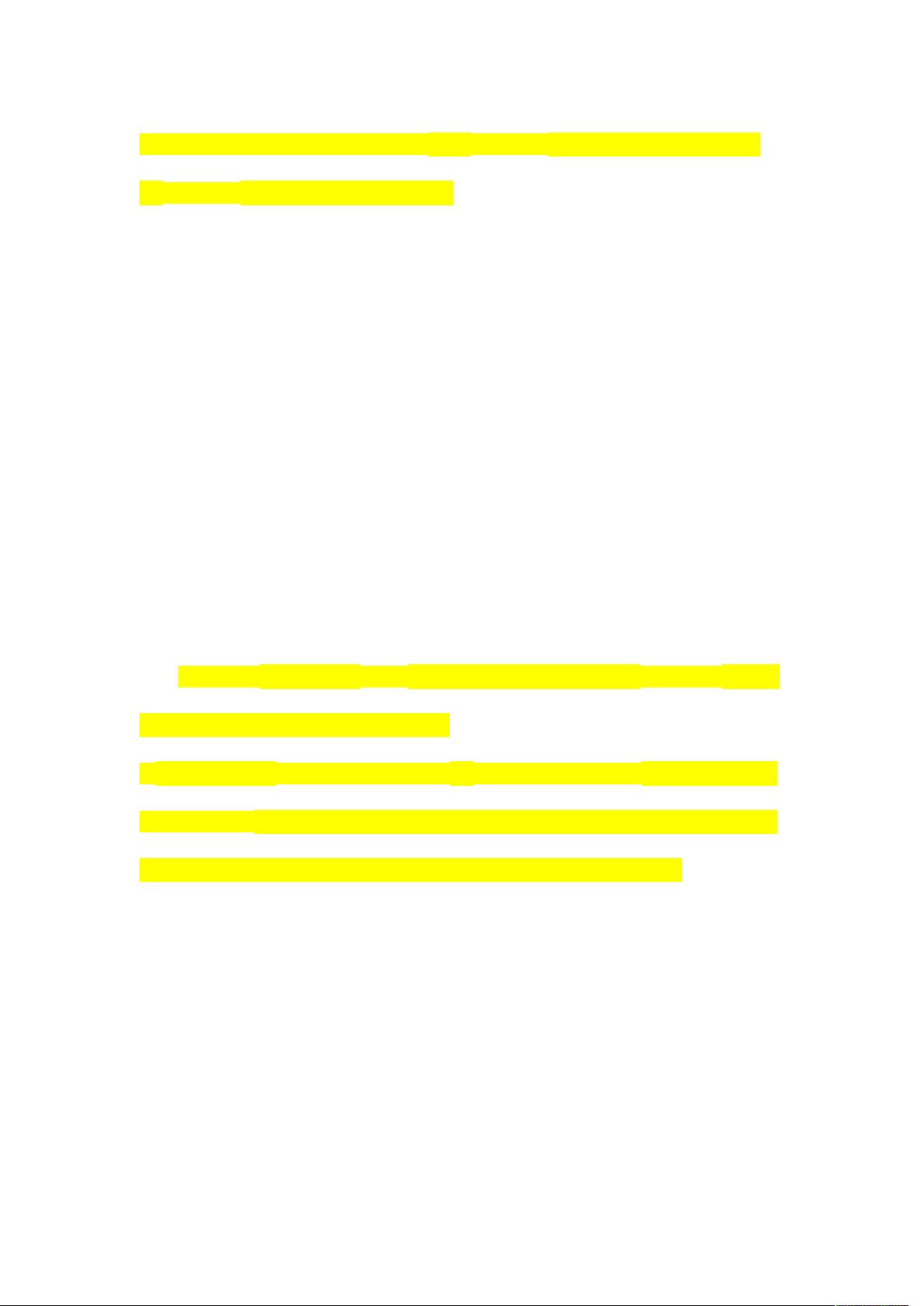MATLAB数据导入与保存详解
需积分: 50 108 浏览量
更新于2024-07-31
1
收藏 44KB DOC 举报
"Matlab数据导入方法"
在MATLAB中,数据导入是程序开发和数据分析过程中的关键步骤。本文将详细讲解如何在MATLAB中进行数据导入和基本操作。
1. **数据导入**
- **load函数**:MATLAB主要通过`load`函数来导入数据。当你直接输入`load`命令时,它会尝试加载当前工作目录下的`matlab.mat`文件。如果文件存在,所有变量会被导入到工作空间;若文件不存在,系统将返回错误。
- **指定文件导入**:使用`load('filename')`可以导入指定文件名的MAT文件。如果文件名包含路径,MATLAB会在指定路径下查找文件,否则默认在当前工作目录下寻找。
- **导入特定变量**:通过`load('filename','var1','var2')`,可以只导入文件中指定的变量。
- **结构体数据导入**:对于结构体数据,可以使用`save`和`load`配合,如`save('filename','-struct','s')`保存整个结构体`s`,`load('filename')`则会将`s`导入工作空间。
- **正则表达式选择变量**:使用`save('-regexp',expr1,expr2)`可以根据正则表达式选择需要保存的变量名。
- **文件格式指定**:通过`save('filename','format')`可以指定保存文件的格式,例如ASCII(文本)文件。
2. **数据导出**
- **save命令**:除了导入数据,MATLAB也提供了`save`命令用于数据导出。默认情况下,`save`会将工作空间的所有变量保存到`matlab.mat`文件中,也可以指定其他文件名和路径。
- **保存工作区变量**:用户可以通过菜单或命令行来保存工作区的全部或部分变量。例如,右键点击工作区中的变量并选择`Save As...`,或在命令窗口使用`save`命令。
- **结构体变量导出**:可以指定保存结构体的全部域或部分域,如`save('filename','-struct','s')`和`save('filename','-struct','s','f1','f2')`。
3. **数据类型与格式**
- **MAT文件**:MAT文件是MATLAB的标准数据格式,可跨平台使用,且支持多种数据类型。
- **ASCII文件**:ASCII文件(文本文件)是另一种常见的数据格式,可通过`save`命令的`format`选项选择。
4. **工作区管理**
- **工作区浏览器**:MATLAB的工作区浏览器允许用户直观地查看、管理变量,包括查看变量的值、类型和大小等信息。
- **变量保存与恢复**:通过工作区浏览器或命令行,用户可以轻松地保存和恢复工作区状态。
MATLAB提供了丰富的工具和命令用于数据的导入、导出以及工作区管理,使得数据处理和分析更为便捷高效。了解并熟练掌握这些功能,对于提升MATLAB编程效率和项目实施至关重要。
2432 浏览量
1763 浏览量
1899 浏览量
289 浏览量
453 浏览量
475 浏览量
104 浏览量
pkuhaoyang
- 粉丝: 0
最新资源
- Matlab Robotics Toolbox 9.10:仿真验算新高度
- 打造个性化iOS转场动画效果实战指南
- AWS微服务部署实践:构建Chirper React应用后端
- Android Native Service开发实战教程
- JAVA语言实现网上购物用户注册系统的UML设计实训
- 微信支付接入流程与操作演示
- 最佳攀岩照片展示插件-Best rock climbing pictures-crx
- 前端实现的简易Python在线运行平台源码揭秘
- 仿微博头条设计的Android自定义PagerIndicator
- 基于JSP+JavaBean+Servlet的学生信息管理系统实现
- JavaScript实现圣诞愿望的奇妙之旅
- POSTMAN谷歌浏览器插件版的使用及开发者版本提示
- 实现360桌面悬浮窗效果的拖拽删除功能
- 掌握qt+cef实现多层网页点击访问
- Android RecyclerView添加头部示例教程
- Chrome扩展程序:Fifa World Cup 2018实时排名插件